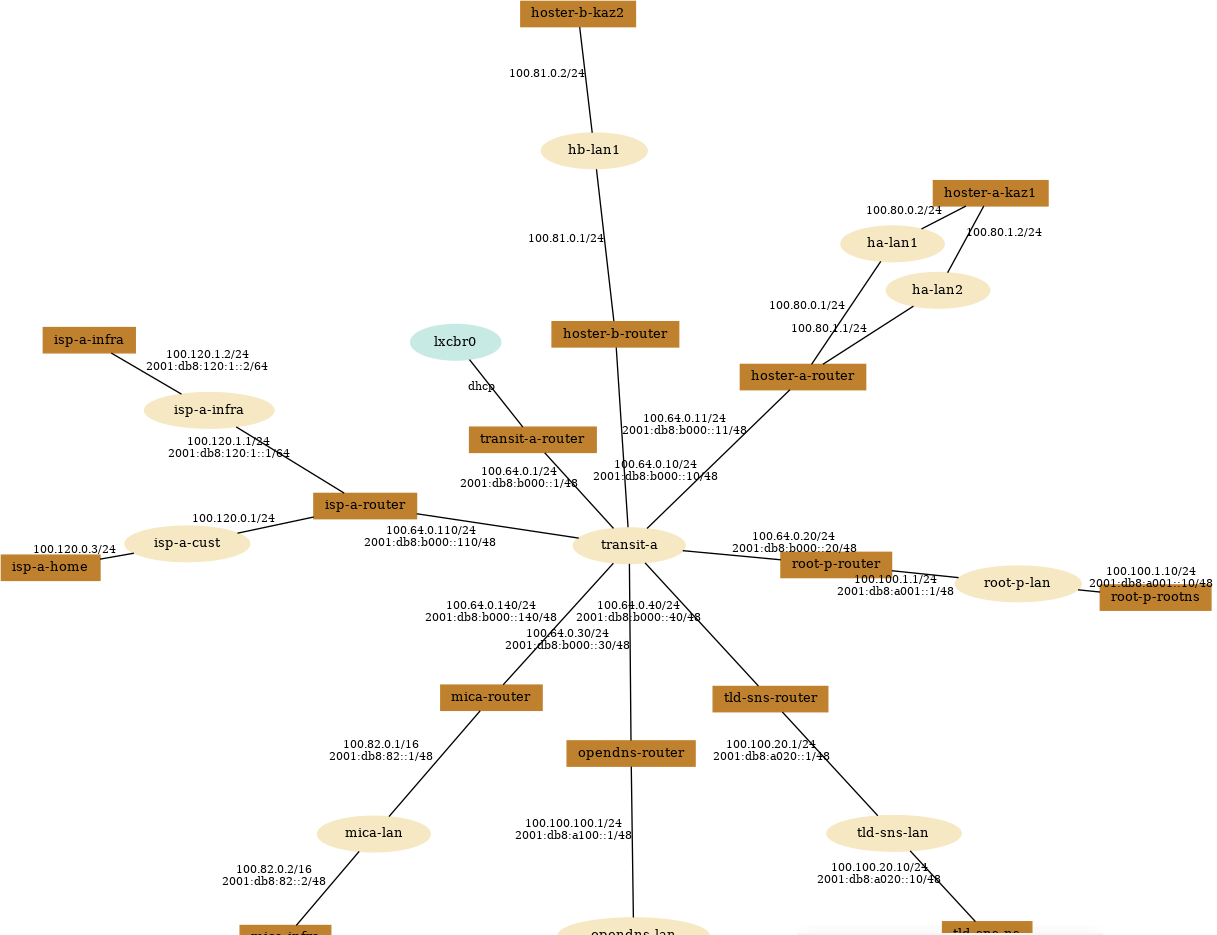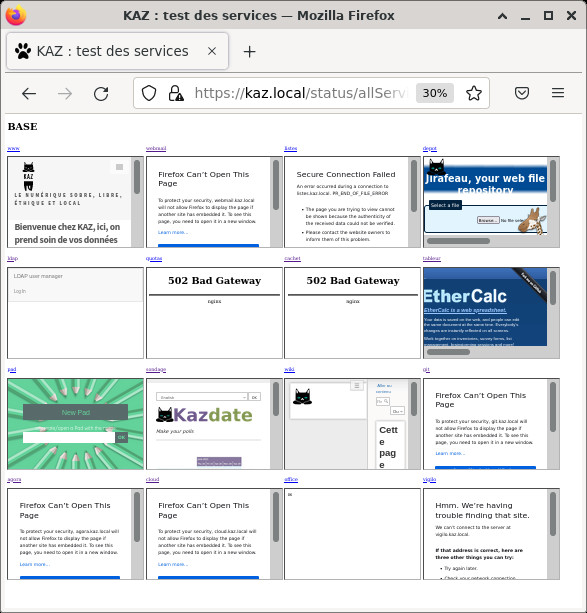kaz-vagrant
Kaz est un CHATONS du Morbihan. Nous proposons ici un moyen de le répliquer dans une VM. Le principe est de faire fonctionner un simulateur de notre CHATONS dans une VirtualBox pour mettre au point nos différents services.
Nous utilisons :
- Vagrant pour automatiser la création de la Machine Virtuelle
- VirtualBox pour une VM isolée
- SNSTER pour créer des services internet tiers et notre serveur
- LXC pour faire tourner ces services dans des conteneurs distincts (ie, kaz-prod est un conteneur LXC)
- Docker pour chaque service de notre serveur
À la fin, nous obtenons une maquette d'un petit internet simulé, avec du DNS, des mails tiers, et nos serveurs hoster-a-kaz1 (principal) et hoster-b-kaz2 (secondaire) dans un coin.
Pré-requis
Vous avez besoin de vagrant, VirtualBox et éventuellement git.
Veillez à avoir des versions de vagrant et VB compatibles. Par exemple, une version trop récente de VB empêche d'utiliser le vagrant du repo debian.
- VirtualBox: 7.0.26 (https://www.virtualbox.org/wiki/Download_Old_Builds_7_0)
- Vagrant: 2.3.7 (repo debian)
Installation
- Télécharger le dépôt kaz-vagrant ou utilisez la commande git :
git clone https://git.kaz.bzh/KAZ/kaz-vagrant.git # pour essayer
git clone git+ssh://git@git.kaz.bzh:2202/KAZ/kaz-vagrant.git # pour contribuer
cd kaz-vagrant/
-
(Optionnel) Ajustez éventuellement la mémoire et les cpus utilisés dans Vagrantfile (par défaut 4GB et 2 vCPUs)
-
Pour créer tout l'univers Kaz il faut se placer dans le répertoire et lancer la commande :
vagrant up
Cette étape peut-être (très) longue, notamment la construction des machines Kaz... Comptez entre 40 minutes et quelques heures, selon la connexion réseau et les performances de la machine.
Utilisation
Les utilisateurs créés sont
- debian/debian
- root/root.
Se connecter en root/root
Lors du démarrage de la VM, il faut lancer SNSTER (normalement c'est automatique ?) :
cd /root/snster-kaz
snster start
Normalement, hoster-a-kaz1 et hoster-b-kaz2 lancent automatiquement les dockers (dans rc.local), mais si ça ne marche pas bien il peut falloir les relancer (que se passe-t-il si on relance container.sh pendant que container.sh n'est pas encore fini ? faut-il l'enlever du rc.local ? Le lancement initial peut rater, probablement si le DNS n'est pas encore fonctionnel lors du lancement, à mettre au point et peut-être enlever du rc.local ?)
snster attach hoster-a-kaz1 -x /kaz/bin/container.sh start
snster attach hoster-b-kaz2 -x /kaz/bin/container.sh start
Vous pouvez alors (toutes les commandes snster doivent être exécutées dans /root/snster-kaz) :
- Afficher un bureau graphique sur une machine tierce à Kaz :
snster display isp-a-home. Sur cette machine, vous pouvez :- Ouvrir Firefox et naviguer vers :
https://www.kaz.sns, le Kaz interne à la VMhttps://listes.kaz.sns, le sympa interne à la VMhttps://pad2.kaz.sns, le pad sur kaz2https://www.kaz.bzh, le vrai Kaz (.bzh)
- Ouvrir claws-mail et retrouver les comptes mails configurés :
contact1@kaz.snsàcontact4@kaz.sns, hébergés sur le kaz-prod de la VMemail@isp-a.sns, hébergé dans le conteneur LXC isp-a-infra
- Ouvrir Firefox et naviguer vers :
- Travailler sur hoster-a-kaz1 :
snster attach hoster-a-kaz1 - Afficher un plan de réseau :
snster print - Les systèmes de fichiers de hoster-a-kaz1 / hoster-b-kaz2 sont accessibles directement dans la VM :
/kaz1/[VM] correspond à/[hoster-a-kaz1]/kaz2/[VM] correspond à/[hoster-b-kaz2]
Il y a un aperçu de l'état des services avec l'url https://kaz.sns/status/allServices.html
Les erreurs 502 correspondent à des fonctions en cours de développement. Les message "Can't open this page" correspond au fait que le services refuse pour des raison de sécurité de de fonctionner embarqué dans une page.
Vous pouvez également démarrer firefox avec les URL suivantes:
- https://www.kaz.sns
- https://tableur.kaz.sns
- https://pad.kaz.sns
- https://depot.kaz.sns
- https://agora.kaz.sns/login (compte contact1@kaz.local créé, mot de passe T1totototo!)
- https://cloud.kaz.sns/login (compte contact1@kaz.local créé, mot de passe T1totototo!)
- https://sondage.kaz.sns
Il vous faudra accepter les éventuelles alertes de sécurité pour certificat absent (web et messagerie) (normalement il n'y en a plus ?)
Mise au point
Pour réinstaller Kaz sur kaz1 (avec suppression de /kaz, des volumes dockers et réinstallation complète; idem kaz2), depuis la VM :
snster attach hoster-a-kaz1 -x "/root/kaz.sh"
Pour reconstruire le conteneur kaz1 complètement, depuis la VM :
snster destroy hoster-a-kaz1
snster create
Pour détruire la VM et recommencer, depuis l'hôte :
vagrant destroy
vagrant up
Développement de Kaz avec la VM
La VM peut être utilisée pour développer Kaz. Il existe différentes façons, chacun ses goûts, voici une possibilité. Cette méthode permet de développer dans son éditeur classique, sur son PC hôte, et d'avoir un SSH vers le conteneur Kaz.
SSH vers le conteneur Kaz
Depuis l'hôte, dans le dossier vagrant, pour obtenir un shell sur le conteneur Kaz :
`vagrant ssh` # ssh vers la VM
`sudo su` # passage root
`cd /root/snster-kaz`
`snster attach hoster-a-kaz1`
Édition depuis l'hôte
On va faire du sshfs pour voir les dossiers de la VM depuis l'hôte. Par exemple pour monter la racine du conteneur hoster-a-kaz1 dans le dossier vm du dossier courant de l'hôte (rappel, le dossier /kaz1 sur la VM est un lien symbolique vers le filesystem du conteneur hoster-a-kaz1) :
sshfs -p 2222 root@localhost:/kaz1/ vm/
Ainsi, on peut éditer sur son PC et exécuter dans un terminal hors VM.
Accélération de la construction avec un proxy cache local
Au tout début de la construction de la VM, un proxy Squid et un proxy Dockerhub (docker-registry) sont installés au niveau de la VM. Ils font du cache et sont ensuite utilisé lors des apt-get du provisionning de la VM puis lors des constructions des conteneurs LXC et des dockers. Quelques téléchargements ne sont pas encore mis en cache (soit parce que certains téléchargements se font hors de ce proxy, soit par l'utilisation du HTTPS qui n'est pas (encore) intercepté pour faire ce cache), mais cela diminue déjà beaucoup le trafic réseau lors de la construction et lors des reconstructions partielles ensuite.
Il est possible de configurer ce proxy pour utiliser un proxy du réseau local à son tour. L'intérêt est d'avoir un cache persistant lors de la reconstruction de la VM, ou de pouvoir rediriger certaines requêtes (dépôts Debian ou Alpine) vers des miroirs locaux. L'installation et la configuration sont décrites dans le fichier CACHING.md